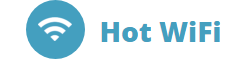- Делаем резервную копию и забираем за пределы устройства. Необходимо снять настрйки через команду export и сделать backup. Команду export можно использовать с опцией verbose (полный export) или без опций, но с опцией show-sensitive (чтобы в конфигурации сохранились пароли, то есть чувствительная информация). Подробнее смотрим в статье - https://sysadminhub.ru/network-internet/how-to-save-and-restore-mikrotik-configuration
- Актуализируем RouterBOOT (версия RouterBOOT должна быть такая же как и RouterOS). Заходим в system → RouterBOARD и смотрим версию, кнопкой Upgrade обновляем RouterBOOT до актуальной версии.
- Нужно скачать Netinstall и необходимые пакеты с сайта (раздел software). Здесь качаем Netinstall под свою систему, а так же необходимые пакеты под архитектуру устройства (смотрим архитектуру устройства через верхнюю строку в winbox). Часто достаточно скачать только main пакет (main package) - https://mikrotik.com/download Далее кидаем Netinstall и необходимые пакеты в отдельную папку (без кириллицы). Можно на рабочий стол.
- Назначаем сетевому интерфейсу своего ПК статический IP (любой хоть 192.168.1.2). Первый хост настраивается в самом Netinstall.
- Соединяем ПК кабелем с первым портом ethernet роутера (по умолчанию это wan-port). Кабель желательно использовать надёжный, проверенный, с хорошо защищенными коннекторами.
- Запускаем Netinstall.
- Нажимаем кнопку Net Booting, устанавливаем галку Boot Server enabled и указываем IP-адрес из той же сети, что и назначили ПК в пункте 4. Оставляем окно Netinstall открытым.
- Отключаем на всякий случай брэндмауэр.
- Отключаем питание роутера.
- Зажимаем Reset или используем для этого зубочистку (в зависимости от модели).
- Включаем питание с зажатой кнопкой Reset.
- Дожидаемся, чтобы устройство отобразилось в Netinstall (до 40 секунд). Должно появиться в окне Router/Drivers.
- Отпускаем кнопку Reset.
- Указываем путь до файла RouterOS в поле From. Если кинули необходимые пакеты в папку с Netinstall - они отобразятся в списке.
- Выбираем устройство в списке Netinstall.
- Выбираем нужные для переустановки файлы из списка.
- Указываем прочие необходимые настройки (по необходимости). Например часто удобно применить конфигурацию по дефолту.
- Нажимаем install.
- Обязательно дожидаемся надписи Installation finished successfully. Во время прошивки ничего не делаем с роутером.
- После ждем, когда роутер прогрузится. Иногда он “виснет” (например, горит индикатор USR на hap ac lite). Если роутер завис, то выключаем, зажимаем reset, включаем, ждем 4 секунды и отпускаем reset. После этого роутер должен “отвиснуть”.
- Актуализируем версию RouterBOOT и RouterOS. Смотри пункт 2.
- Включаем брендмауэр на своём ПК.
Пометка про дополнительные параметры Netinstall:
Keep old configuration - оставить старые настройки
Галка Configure script - залить свой собственный конфиг
===
Дефолтный конфиг можно посмотреть: /system/default-configuration/print через командную строку в winbox.
Причины необнаружения устройства
Чаще всего проблемы возникают на шаге 11. Дождаться, чтобы устройство отобразилось в интерфейсе Netinstall). Распространенные причины, по которым устройство может не отобразиться в интерфейсе Netinstall, приведены ниже в порядке частоты, в которой они встречаются (первыми указаны более частые причины):
• Срывается удержание кнопки Reset.
• Сторонний антивирус и (или) встроенный брандмауэр.
• Другие сетевые интерфейсы.
• Не хватает перезагрузки компьютера.
• Несовместимость некоторых сетевых адаптеров (часто на переходниках USB → Ethernet). Можно включить коммутатор между ПК и маршрутизатором.
• TFTP-сервер на компьютере.
• В настройках сетевой карты ПК отключен NetBIOS.